Izpisi z WORD vzorci

V preglednici vidimo vzorce, ki so narejeni z orodjem WORD. Na preglednici vidmo tiste izpise, ki so:
- vzorčni in jih prejmemo ob nameščanju aplikacije (ti so obarvani rumeno)
- ki smo jih ustvarili pri delu v izbranem uporabniškem nazivu
- ki smo jih usvrarili pri delu v drugem uporabniškem nazivu in smo določili izpis, da je dan v skupno uporabo vsem uporabniškim nazivom.
Na podlagi izbarnega WORD vzorčnega izpisa lahko izdelamo svoje izpise ali pa oblikujemo nove vzorce.
![]() - S pomočjo gumbkov Vnesi, Popravi in Briši zapis lahko dodajamo nove vzorce, jim spreminjamo ime in podatek o privzetem številu izpisanih kopij, ter izbiramo, ali bo posamezen WORDov vzorec viden vsem uporabniškim nazivom ali ne. Z zadnjim gumbkom vzorce brišemo (enako kot pri Izpisih QR). WORDove vzorčne izpise, ki jih oblikuje SAOP, ne moremo sami spreminjati. Več o ustvarjanju novih vzorčnih izpisov je zapisano v Priprava novega WORDovega vzorca.
- S pomočjo gumbkov Vnesi, Popravi in Briši zapis lahko dodajamo nove vzorce, jim spreminjamo ime in podatek o privzetem številu izpisanih kopij, ter izbiramo, ali bo posamezen WORDov vzorec viden vsem uporabniškim nazivom ali ne. Z zadnjim gumbkom vzorce brišemo (enako kot pri Izpisih QR). WORDove vzorčne izpise, ki jih oblikuje SAOP, ne moremo sami spreminjati. Več o ustvarjanju novih vzorčnih izpisov je zapisano v Priprava novega WORDovega vzorca.
![]() - Gumbek Oblikuj odpre izbrani vzorec v Wordu, kjer ga lahko po želji oblikujemo. Če gumbek ni aktiven, pomeni, da se izbranega vzorca ne da spreminjati, ker ga namešča aplikacija sama. Lahko pa z gumbkom Vnesi ustvarimo novi vzorec, ki je enak izbranemu, ter tega nato spreminjamo.
- Gumbek Oblikuj odpre izbrani vzorec v Wordu, kjer ga lahko po želji oblikujemo. Če gumbek ni aktiven, pomeni, da se izbranega vzorca ne da spreminjati, ker ga namešča aplikacija sama. Lahko pa z gumbkom Vnesi ustvarimo novi vzorec, ki je enak izbranemu, ter tega nato spreminjamo.
![]() - Gumbek Predogled ustvari izpis (dokument) na podalgi izbranega vzorca, ter ga odpre v WORDu, kjer lahko ta dokument poljubno preoblikujemo (običajno delo z WORDom). Če program predvideva shranjevanje izpisa, se ob vsakem izboru gumba Predogled oblikuje nov dokument z nazivom glede na predvideno ime in različico (številko). Če program ne predvideva shranjevanje izpisa, se v WORDu odpre izpis z imenom Dokument1.
- Gumbek Predogled ustvari izpis (dokument) na podalgi izbranega vzorca, ter ga odpre v WORDu, kjer lahko ta dokument poljubno preoblikujemo (običajno delo z WORDom). Če program predvideva shranjevanje izpisa, se ob vsakem izboru gumba Predogled oblikuje nov dokument z nazivom glede na predvideno ime in različico (številko). Če program ne predvideva shranjevanje izpisa, se v WORDu odpre izpis z imenom Dokument1.
Če je gumbek Predogled neaktiven, pomeni, da bo program ustvaril več kot en dokument, ki jih lahko samo takoj natisnemo ali pa, če je bilo predvideno shranjevanje, najprej pripravimo.
![]() - Gumbek Tiskaj natisne dokument, ki se izdela na osnovi izbranega vzorca. Izdela in natisne se lahko eden ali več dokumentov, ki pa se ob tiskanju nikamor ne shranjujejo. Gumbek Tiskaj natisne dokument vedno na privzeti tiskalnik. Če je potrebno dokument natisniti na drugi tiskalnik, se ga lahko pred tem odpre v WORDu (Predogled) in od tam natisne. Se pa ob uporabi tega gumba pri tiskanju upošteva podatek o privzetem številu kopij, ki je navedeno na izbranem vzorcu. Če pa je v programu predvideno samodejno shranjevanje izdelanih dokumentov, je namesto gumbka Tiskaj gumbek Pripravi.
- Gumbek Tiskaj natisne dokument, ki se izdela na osnovi izbranega vzorca. Izdela in natisne se lahko eden ali več dokumentov, ki pa se ob tiskanju nikamor ne shranjujejo. Gumbek Tiskaj natisne dokument vedno na privzeti tiskalnik. Če je potrebno dokument natisniti na drugi tiskalnik, se ga lahko pred tem odpre v WORDu (Predogled) in od tam natisne. Se pa ob uporabi tega gumba pri tiskanju upošteva podatek o privzetem številu kopij, ki je navedeno na izbranem vzorcu. Če pa je v programu predvideno samodejno shranjevanje izdelanih dokumentov, je namesto gumbka Tiskaj gumbek Pripravi.
![]() - Gumbek Pripravi se na oknu pokaže takrat, ko program omogoča samodejno shranjevanje dokumentov, ki se izdelajo na podalgi izbranega vzorca. Gumbek Pripravi izdela dokumente ter jih pokaže v novem oknu Pripravljeni dokumenti.
- Gumbek Pripravi se na oknu pokaže takrat, ko program omogoča samodejno shranjevanje dokumentov, ki se izdelajo na podalgi izbranega vzorca. Gumbek Pripravi izdela dokumente ter jih pokaže v novem oknu Pripravljeni dokumenti.
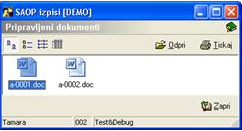
Na oknu vidimo novo ustvarjene in shranjene dokumente. S pomočjo gumbkov za spreminjanje prikaza ikon ![]() lahko izberemo drugačen pogled (velike ikone, majhne ikone, seznam, podrobnosti).
lahko izberemo drugačen pogled (velike ikone, majhne ikone, seznam, podrobnosti).
![]() - Gumbek Odpri odpre izbrani dokument v WORDu. Isto dosežemo tudi z dvoklikom nad ikonco dokumenta.
- Gumbek Odpri odpre izbrani dokument v WORDu. Isto dosežemo tudi z dvoklikom nad ikonco dokumenta.
![]() - Gumbek Tiskaj natisne enega ali več izbranih dokumentov. Tiskanje se izvede na privzeti tiskalnik.
- Gumbek Tiskaj natisne enega ali več izbranih dokumentov. Tiskanje se izvede na privzeti tiskalnik.
